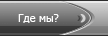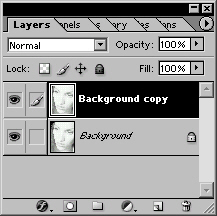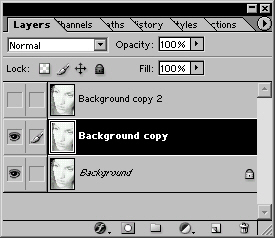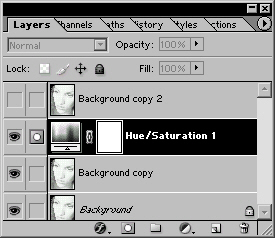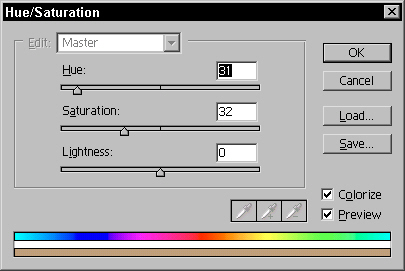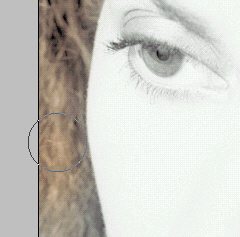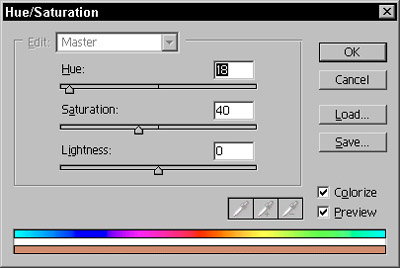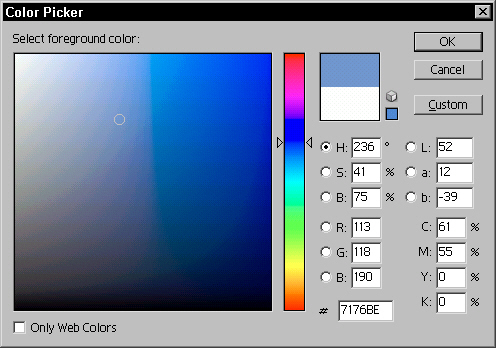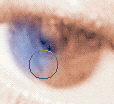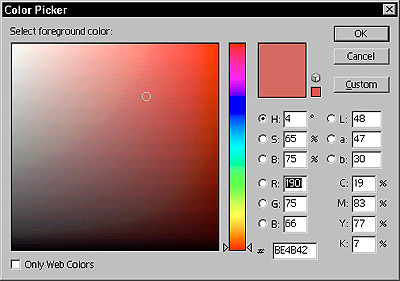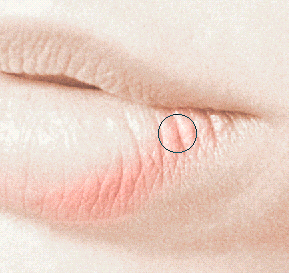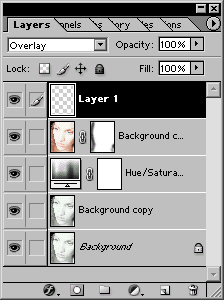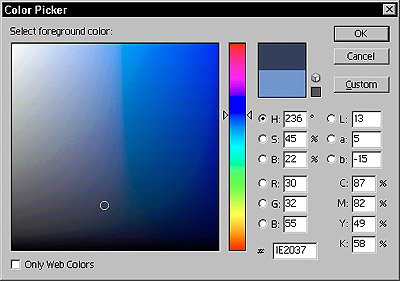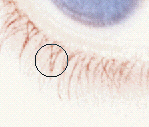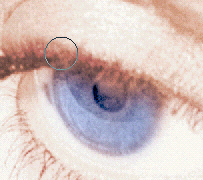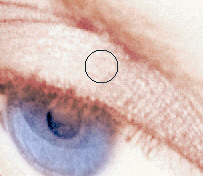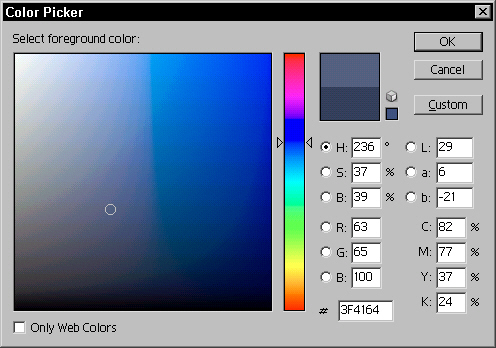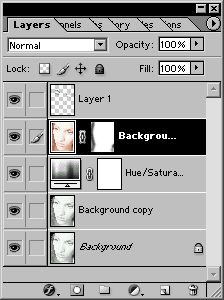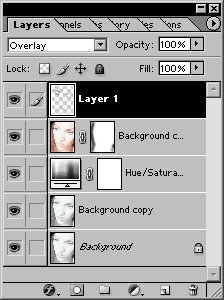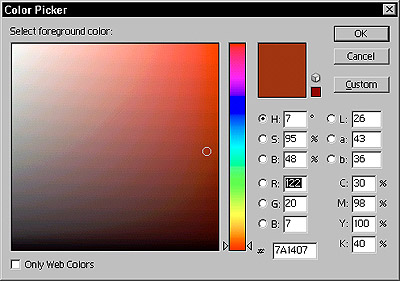Photoshop Урок: Раскрашиваем черно-белую фотографию Эта молодая женщина кажется немного грустной и задумчивой. Чуточкуодинокой и несколько печальной... ей просто необходим макияж! ОК, можетбыть, я провел слишком много времени за просмотром телевизора вместе сосвоей женой, но все же мне кажется мы можем попытаться немного поднятьей настроение.Сначала давайте дублируем оригинальное изображение в отдельный слой. Я всегда оставляю копию оригинала. На всякий случай.Теперь дублируем фоновый слой еще раз. Сделаем пока верхний слойневидимым и выберем средний слой. Начнем с волос на этом слое.Нажмите кнопку \"New Adjuisment Layer\" внизу панели слоев, или простовыполните Layer -> New Adjuisment Layer. Выберите Hue/Saturation.В диалоге Hue/Saturation отметьте чек-бокс \"Colorize\" в правомнижнем углу. Двигайте бегунки, чтобы получить нежный тон сепии, какпоказано на картинке. Когда удачный тон подобран, жмите ОК.Теперь выберите самый верхний слой - тот, который мы раньше сделали невидимым. Мы выполним большую часть работы на нем.Нажмитекнопку \"Add a Mask\" внизу панели слоев. Цвет краски теперь черный, ацвет фона - белый, потому что мы работаем с маской. Если у вас цветкраски - белый, нажмите D, чтобы восстановить цвета по умолчанию.Тем, кто незнаком с масками, следует знать: черный скрывает, белыйоткрывает. Вы спросите, что я имею ввиду. Ну, лучшим способом этоописать будет обычная демонстрация. Когда вы рисуете черным на слоеLayer Mask, эта часть содержимого слоя становится невидимой, открываяслой, лежащий ниже. Поэтому когда я рисую черным по волосам в левойчасти маски, в этом месте проявляется нижний слой, который мы толькочто раскрасили.Давайте,пробуйте, рисуя во всех областях, где вы видите волосы. Пробуйтеизменять настройки и размер кисти, чтобы проявлялись только волосы.Теперь нажмите на иконку с изображением слоя. Это позволит вам работать с настоящим изображением вместо маски.Выполните Image > Adjustment > Hue/Saturation. Снова щелкнитепо чекбоксу \"Colorize\". Настраивайте тон слоя пока не добьетесьполучения оттенка цвета кожи. Когда тон будет найден, жмите ОК.Щелкните по иконке краски на панели инструментов, чтобы вызватьдиалог Color Picker. Выберите тон для глаз. В этом примере я решилсделать их голубыми. Когда выбор сделан, кликните ОК.Это очень важная и хитрая штука - раскрашивание глаз и губ. Выберитеинструмент кисти (Paintbrush). Выберите мягкую кисть не большегоразмера, чем это нужно для раскрашивания выбранного участка. Установитережим смешивания кисти на Color. Установите Opacity на 50% и Flow на60%.Рисуйте прямо по радужке. Заметьте, что когда мы рисуем в режимеColor, белые участки не закрашиваются, цвет изменяют только болеетемные.Вы можете использовать этот трюк и при раскраске губ. Выберитекрасный оттенок краски и, пользуясь тем же приемом, раскрасьте кистьюгубы.Давайте взглянем на все изображение и проверим, насколько мы продвинулись. Вот мой вариант.Если следующие несколько шагов покажутся вам излишними, вы ужпростите. Я не специалист по макияжу, поэтому понятия не имею, какиецвета подходят к типу кожи нашей девушки. Но думаю, тут важнее методы итехника ретуши, чем качество макияжа.Создайте новый слой. Установите режим смешивания слоя на Overlay.Для ресниц, бровей и век нам понадобится более темный тон. Вызовитедиалог Color Picker для выбора цвета краски. Я использовал темныйсеро-голубой тон.Снова воспользуйтесь кистью и рисуйте поверх ресниц, бровей и век.Измените цвет краски на более светлый серо-голубой. Выберите слой с маской и кликните на инструменте кисти. Не меняя режим смешивания кисти (Color), закрашивайте те области,где вы хотите придать эффект использования теней или карандаша.Теперьможно усилить или ослабить тона инструментом Burn. Выберите инструментBurn на панели инструментов. Установите значение Range на Shadows иExposure на 20%.Легкими мазками рисуйте инструментом Burn поверх губ, бровей и областей, где должен быть применен макияж. Выберите верхний слой. Мы можем придать губам еще немного больше цвета, рисуя по этому слоюкрасной или коричневой краской. Откройте Color Picker краски. Выберитетон (коричневый / красный) для губ и нажмите ОК.Выберите инструмент кисти в режиме Color. Рисуйте поверх губ.Ну вот и все. Пока делал урок, у меня получились два примера, демонстрирующие использование одних и тех же техник. Я надеюсь, вам понравился процесс раскрашивания, описанный здесь, ия предлагаю вам попробовать его на ваших собственных фотографиях.
Категория: уроки для фотошопа (Photoshop)
|